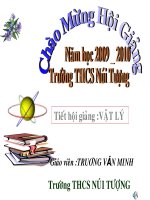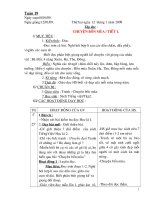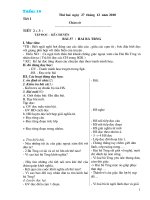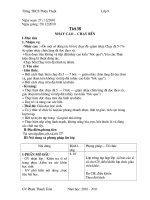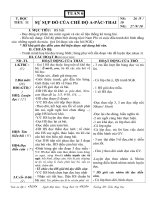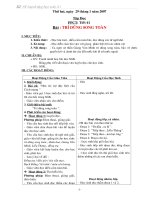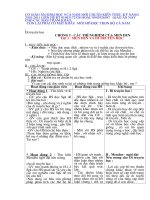Bài giảng GIAO AN NGHE
Bạn đang xem bản rút gọn của tài liệu. Xem và tải ngay bản đầy đủ của tài liệu tại đây (1008.62 KB, 96 trang )
CHƯƠNG I: CÔNG NGHỆ THÔNG TIN VÀ CẤU TRÚC MÁY TÍNH
Bài 1: CÔNG NGHỆ THÔNG TIN
I./Mục đích yêu cầu:
-Giúp HS có khái niệm về thông tin và công nghệ thông tin
-Nắm được các yêu cầu khi sử dụng máy tính cá nhân.
-Giúp HS biết cấu trúc máy tính gồm có những thành phần nào.
-Nắm được đơn vị cơ sở dùng đo dung lượng thông tin.
-Cách đổi các đơn vị dùng cho bộ nhớ.
II./Chuẩn bị:
-GV: Giáo án, sách tham khảo, đồ dùng dạy học.
-HS: Giáo trình, các kiến thức đã học từ lớp 7,8 về thông tin.
III./Tiến trình lên lớp:
1.Ổn định lớp.
2.Bài mới.
HOẠT ĐỘNG CỦA GV HOẠT ĐỘNG CỦA HS NỘI DUNG
- Hàng ngày em nghe thông tin
tức từ đâu?
- Các em xem thông tin, phim
hoạt hình, các chương trình văn
nghệ, … từ đâu?
- Vậy theo em thông tin là gì?
- Tóm tắt ý kiến HS, bổ sung và
nêu khái niệm thông tin
- Chúng ta đã biết thông tin là gì
vậy khi nói đến công nghệ thông
tin em thường nghĩ đến thiết bị
kỹ thuật gì?
- Tại sao em nghĩ ngay đến máy
tính điện tử?
- Nếu không có máy tính thì công
nghệ thông tin có phát triển
không?
- Vậy em hãy nêu khái niệm của
em về công nghệ thông tin.
- Tóm tắt ý kiến HS, bổ sung và
nêu khái niệm công nghệ thông
tin.
- Chúng ta sẽ tìm hiểu về thông
tin và xử lí thông tin qua một ví
dụ.
- Ví dụ về việc quản lý HS trong
một trường học.
- Các em chia nhóm để thảo luận
-Từ loa truyền thanh của xã, từ
radio, từ tivi, hoặc từ các bạn,
từ mọi người…
-Từ tivi, xem báo, tạp chí, …
-HS nêu suy nghĩ về khái niệm
thông tin
-HS lắng nghe và ghi nhận.
- Đó là máy tính điện tử.
- Vì máy tính điện tử hiện nay
có mặt ở khắp mọi nơi, trong
mọi lĩnh vực và ứng dụng nhiều
trong công nghệ thông tin.
- Công nghệ thông tin vẫn phát
triển nhưng chậm, do đó cần
phải dựa vào máy tính và các
thiết bị thông tin khác.
- HS nêu suy nghĩ về khái niệm
công nghệ thông tin.Ghi nhận
sau khi GV định nghĩa.
-HS lắng nghe và ghi nhận
-HS lắng nghe
-HS chia nhóm thảo luận
I. Các khái niệm cơ bản
1.Thông tin là gì?
Thông tin là tất cả những
gì đem lại sự hiểu biết về
thế giới xung quanh (sự
vật, sự kiện,…) và về
chính con người.
2.Công nghệ thông tin là
gì?
Công nghệ thông tin là
một lĩnh vực khoa học
rộng lớn nghiên cứu các
khả năng và các phương
pháp thu thập, lưu trữ,
truyền và xử lí thông tin
một cách tự động dựa trên
các phương tiện kỹ
thuật(máy tính điện tử và
các thiết bị thông tin
khác).
3.Ví dụ về xử lí thông tin:
-Thu nhận các thông tin về
HS như: Họ tên, ngày sinh,
địa chỉ. Họ tên cha, họ tên
xem công việc quản lý HS trong
một trường học cần những gì?
Chia HS làm hai nhóm.
-Những thông tin nào cần biết về
HS?
-Phân loại các thông tin về HS
theo cách nào?
-Các thông tin về HS có cần lưu
trữ lại không? Để làm gì?
-Khi muốn biết thông tin về HS
thì ta phải làm sao?
-Cho các nhóm nêu lên kết quả
thảo luận.
-Gợi mở, khuyến khích các ý
tưởng mới.
-Qua ví dụ về xử lí thông tin ở
bài trước, em hãy nêu các thao
tác mà máy tính đã thực hiện?
-Gọi HS khác nhận xét, sửa và
cho HS ghi nhận.
-Dựa vào bốn thao tác đó chúng
ta có mô hình sau:
-Qua ví dụ trước nếu không có
con người xử lí dữ liệu trước và
đưa vào máy tính thì máy tính có
tự làm được không?
-Vậy để cho máy tính có thể xử lí
được thông tin chúng ta cần phải
làm gì?
-Nhờ vào sự hướng dẫn của
chúng ta, máy tính có thể làm
những việc gì?
-Nhóm I trình bày kết quả thảo
luận
-Nhóm II trình bày kết quả thảo
luận
-Hai nhóm nhận xét, bổ sung.
-HS có thể ghi nhận về ví dụ
-Học sinh nêu bốn thao tác.
-HS nhận xét và ghi nhận kết
quả.
-HS quan sát và vẽ vào tập
-Máy tính không thể tự làm
được.
-Chúng ta phải cung cấp cho nó
cách thức giải quyết vấn đề
dưới dạng chương trình.
-Máy tính có thể chơi cờ, chẩn
đoán bệnh, xem số tử vi, …
mẹ, nghề nghiệp của Cha,
nghề nghiệp của Mẹ, thuộc
diện gia đình chính sách
hay không, loại nào. HS sẽ
học lớp nào, GVCN là ai?
-Phân loại(xử lí) thông tin
thành các nhóm:
* Thông tin cá nhân
HS: họ tên, ngày sinh.
*Thông tin gia đình
HS: về cha mẹ, diện gia
đình,…
…
-Lưu trữ: sau khi xử lí ta
có thể ghi nhận, lưu trữ lại
các thông tin trên.
-Xuất thông tin: khi cần
biết thông tin về HS nào
đó, ta có thể truy xuất hoặc
in ra.
4.Bốn thao tác mà máy
tính thực hiện:
-Nhận thông tin:thu nhận
thông tin từ thế giới bên
ngoài.
-Xử lí thông tin:tính toán
xử lí các phép tính số học
hay logic đối với thông tin.
-Xuất thông tin:đưa các
thông tin sau quá trình xử
lí ra bên ngoài.
-Lưu trữ thông tin:chuyển
và ghi lại thông tin vào bộ
nhớ máy tính.
-Mô hình bốn thao tác của
máy tính:
-Em đã quan sát các máy tính cá
nhân, theo em máy tính cá nhân
gồm có mấy phần?
-GV treo hình 1.2, cả lớp quan
sát.
-Quan sát hình 1.2, nhận xét xem
ý kiến em có đúng không?.
-Sau khi quan sát em hãy cho biết
cấu trúc tổng quát của máy tính
gồm mấy phần?
-Chuột, bàn phím thuộc phần
nào?
-Màn hình thuộc phần nào?
-Tương ứng với bốn thao tác cơ
bản của máy tính là bốn phần
trong cấu trúc tổng quát của máy
tính, em hãy so sánh và chỉ ra sự
tương đương đó.
-Vậy theo em thùng máy thuộc
phần nào?
-Để biết em trả lời đúng không
chúng ta cùng tìm hiểu phần kế
tiếp là Khối xử lí trung tâm.
-Em hãy cho biết từ CPU trong
hình 1.2 là viết tắt của cụm từ
Tiếng Anh nào?
-CPU gồm hai đơn vị nào?
-CPU xử lí nhanh như thế nào?
-Chip là gì?
-Bộ nhớ trong dùng để làm gì?
-Bộ nhớ trong gồm có mấy loại?
-Em hãy cho biết từ ROM là viết
tắt của cụm từ Tiếng Anh nào?
-Em hãy cho biết từ RAM là viết
tắt của cụm từ Tiếng Anh nào?
-ROM có vai trò gì?
-Cụ thể ROM làm những việc gì?
. -Bốn phần: gồm màn hình,
thùng máy, bàn phím, chuột.
-Cả lớp quan sát và vẽ hình
vào.
-Gồm 4 phần: Đơn vị vào, Cpu,
Đơn vị ra, Bộ nhớ.
-Thuộc đơn vị vào.
-Thuộc đơn vị ra.
-Đơn vị vào ứng với thao tác
nhập thông tin, đơn vị ra ứng
với thao tác xuất thông tin,
CPU ứng với thao tác xử lí, Bộ
nhớ ứng với thao tác lưu trữ.
-HS trả lời.
-Central Processing Unit.
-Đơn vị điều khiển và đơn vị
tính toán số học và logic.
-Một CPU trung bình thực hiện
khoảng 2 triệu phép tính trên
một giây.
-Là một hoặc vài vi mạch được
đóng gói
-Dùng để chứa dữ liệu đã mã
hóa trước khi đưa vào bộ xử lí.
-Gồm có 2 loại là RAM và
ROM
-Read Only Memory-Bộ nhớ
chỉ cho phép đọc.
-Random Access Memory-Bộ
nhớ truy nhập ngẫu nhiên.
-Giữ vai trò khởi động máy tính
.
-Kiểm tra phần cứng và đưa
những lệnh cơ sở nhất vào bộ
II. Cấu trúc máy tính
1.Cấu trúc tổng quát của
máy tính:
2.Khối xử lí trung tâm
-CPU(Central Processing
Unit) có nhiệm vụ xử lí
đóng vai trò như bộ não
người. Bên trong CPU
gồm đơn vị điều khiển và
đơn vị tính toán số học và
logic.
-Một CPU trung bình thực
hiện khoảng 2 triệu phép
tính trên một giây
-Bộ nhớ trong chứa các
chương trình và dữ liệu
dưới dạng được mã hóa
thành dãy các con số 0 và
1 trước khi các thông tin
này được đưa vào bộ xử lí.
a.ROM:
-Là vi chíp giữ vai trò khởi
động để máy tính.
-Kiểm tra phần cứng và
đưa những lệnh cơ sở nhất
vào bộ xử lí trung tâm.
-Thông tin trên ROM được
nhà sản xuất ghi và nội
dung của nó không thể
thay đổi.
a.RAM:
-Thông tin trên ROM có từ đâu?
-Nội dung trên ROM có bị mất
khi ngắt điện không?
-RAM có vai trò gì?
-RAM có thể chứa những gì?
-Nội dung trên RAM có bị mất
khi ngắt điện không?
-Đơn vị cơ sở để đo dung lượng
thông tin là gì?Nêu tên đầy đủ
của nó?
-Dung lượng của RAM được tính
thế nào?
-Người ta thường dùng đơn vị gì
để đo dung lượng bộ nhớ RAM?
xử lí trung tâm.
-Do nhà sản xuất ghi sẳn.
-Nội dung của nó không thể
thay đổi và không bị mất khi
ngắt điện.
-Lưu giữ thông tin khi máy tính
làm việc .
-Chương trình điều khiển hệ
điều hành, bản sao một số tệp
chương trình đang làm việc.
-Nội dung của nó sẽ mất khi
ngắt điện.
- Là bit.Binary digit.
-Khi RAM chứa tối đa,đồng
thời 1 khối lượng dữ liệu thì đó
là dung lượng của RAM.
-Người ta dùng đơn vị
Kilobyte(Kb), Megabyte(Mb)
và Gigabyte(Gb).
-Là thiết bị lưu giữ thông
tin khi máy tính làm việc.
-RAM là nơi mà dữ liệu sẽ
được đưa ra đưa vào bộ xử
lí trung tâm nhanh nhất.
-Mỗi khi ngắt điện, dữ liệu
trên RAM sẽ bị mất.
c.Dung lượng bộ nhớ:
-Đơn vị cơ sở để đo dung
lượng thông tin là
bit(binary digit)
-Dung lượng của RAM là
khối lượng dữ liệu tối đa
mà RAM có thể lưu trữ
đồng thời.
1 Gigabyte(Gb) = 2
10
=1024 Megabyte
1 Megabyte(Mb) = 2
10
=1024 Kilobyte
1 Kilobyte(Kb) = 2
10
=1024 Byte
1 Byte = 8 bit.
Củng cố:
-Yêu cầu HS nhắc lại khái niệm thông tin, công nghệ thông tin.
- Tóm tắt về quá trình xử lí thông tin của ví dụ.Nêu bật được việc thu thập, lưu trữ, truyền
và xử lí thông tin qua ví dụ.
-Viết đầy đủ tên Tiếng Anh của CPU, RAM, ROM.
- Nêu sự khác nhau cơ bản của RAM và ROM(ROM không mất dữ liệu khi ngắt điện còn
RAM thì mất dữ liệu khi ngắt điện.
- Đổi các đơn vị sau: 2 Gb = … Mb = …Kb.
IV./Hướng dẫn về nhà:
-Học bài và xem tiếp nội dung bài tiếp theo.
-Khuyến khích HS tìm hiểu thêm các ví dụ khác về xử lí thông tin.
V./Rút kinh nghiệm:
Ngày soạn
04/10/2009 04/10/2009 04/10/2009 04/10/2009 04/10/2009 Tiết PPCT
Ngày dạy 9A:05/10/2009 9B:06/10/2009 9C:07/10/2009 9D:09/10/2009 9E:10/10/2009 2
CHƯƠNG I: CÔNG NGHỆ THÔNG TIN VÀ CẤU TRÚC MÁY TÍNH
Bài 1: CÔNG NGHỆ THÔNG TIN(tt)
I./Mục đích yêu cầu:
-Giúp HS biết khái niệm về phần mềm, phân loại được phần mềm.
-Biết hệ điều hành là gì?
-Biết các loại giao diện người dùng.
II./Chuẩn bị:
-GV: Giáo án, sách tham khảo, đồ dùng dạy học.
-HS: Giáo trình, các kiến thức đã học từ các bài trước.
III./Tiến trình lên lớp:
1.Ổn định lớp.
2.Kiểm tra bài cũ:
-Trình bày nguyên tắc bảo vệ máy tính.
-Trình bày nguyên tắc bảo vệ sức khỏe khi làm việc trên máy tính.
3.Bài mới.
HOẠT ĐỘNG CỦA GV HOẠT ĐỘNG CỦA HS NỘI DUNG
-Theo em phần mềm là gì?
-Mời HS khác nhận xét, bổ
sung. GV sửa.
-Có mấy loại phần mềm, kể
tên?
-Người ta còn ví phần mềm
như là gì của máy tính? Mời
HS khác nhận xét. GV sửa.
-HS trả lời.
-HS nhận xét, bổ sung.
-Có hai loại phần mềm, phần
mềm hệ thống và phần mềm
ứng dụng.
-Phần mềm được ví như linh
hồn của máy tính.
1.Phân loại phần mềm:
Định nghĩa phần mềm: là dãy
các chỉ thị chi tiết, dưới dạng
chương trình được sử dụng
để ra lệnh cho máy tính làm
việc.
-Có hai loại phần mềm:
* Phần mềm hệ thống.
* Phần mềm ứng dụng.
-Phần mềm hệ thống gồm các
loại nào?
-Trong các loại phần mềm đó,
loại nào quan trọng nhất?
-Theo em hệ điều hành là gì?
Chức năng của hệ điều hành?
-Trong định nghĩa hệ điều hành
có nhắc đến “tài nguyên”, vậy
tài nguyên máy tính là những
gì?
-Hãy kể tên một số hệ điều
hành em biết?
GV giới thiệu thêm như:
Ubunta, Macintosh, …
-HS trả lời.
-HS: phần mềm quan trọng nhất
là hệ điều hành.
-HS trả lời.
-Tài nguyên máy tính là bộ nhớ,
bộ xử lí, các thiết bị ngoại vi,
các chương trình.
-HS kể tên.
-HS lắng nghe, ghi nhận.
a.Phần mềm hệ thống:
Gồm: hệ điều hành, các
chương trình biên dịch, các
chương trình tiện ích.
Định nghĩa hệ điều hành: hệ
điều hành là một hệ thống
các chương trình có nhiệm vụ
quản lí và tối ưu việc sử dụng
các tài nguyên phần cứng,
phần mềm của máy và đóng
vai trò giao diện giữa người
và máy. Hệ điều hành là cơ
sở để xây dựng các ứng
dụng.
-Một số hệ điều hành thông
dụng hiện nay là: Windows
XP, Windows 2000, Unix,
Novell Netware, Windows
NT, …
-Kể tên một số phần mềm ứng
dụng em đã học?
-Theo em có bao nhiêu dạng
phần mềm ứng dụng?
-Chương trình soạn thảo văn
bản Microsoft Word, chương
trình bản tính Microsoft Excel,
chương trình luyện gõ phím
Mario, các thể loại games,…
b.Phần mềm ứng dụng
*Ứng dụng chuyên
ngành: phần mềm dự báo
thời tiết, điều khiển tự động,
quản lí tài chính, kế toán.
*Ứng dụng cho người
dùng trong công tác học tập,
nghiên cứu giải trí như:
chương trình soạn thảo văn
bản, chương trình bảng tính,
các games, …
-GV treo hình minh họa giao
diện chế độ văn bản.
-Trong giao diện chế độ văn
bản nội dung trên màn hình thể
hiện bằng gì?
-Người ta còn gọi giao diện này
bằng gì?
-Nêu hệ điều hành có loại giao
diện này?
-GV treo hình minh họa giao
diện chế độ đồ họa.
-Giao diện chế độ đồ họa hiển
thị thông tin qua những gì?
-Theo em, các phần mềm hiện
đại được thiết kế theo giao diện
nào?
-Nêu các hệ điều hành sử dụng
loại giao diện này?
-HS quan sát.
-Nội dung trên màn hình hiện
các kí tự, có thể là chữ cái, có
thể là kí tự đặc biệt.
-Người ta còn gọi đây là giao
diện dòng lệnh.
-Hệ điều hành MS-DOS.
-HS quan sát.
-Thông tin được hiển thị qua
các điểm ảnh, có màu sắc.
-Các phần mềm hiện đại được
thiết kế theo giao diện chế độ
đồ họa.
-Các hệ điều hành Windows,
Macintosh…
2.Giao diện người dùng:
a.Giao diện chế độ văn bản:
-Trong giao diện chế độ văn
bản nội dung hiển thị trên
màn hình là các kí tự chữ cái
hoặc các kí tự đặc biệt.
-Người ta còn gọi đây là giao
diện dòng lệnh.
-Hệ điều hành tiêu biểu cho
loại giao diện chế độ văn bản
là MS-DOS.
b.Giao diện chế độ văn bản:
-Trong giao diện chế độ đồ
họa, màn hình hiển thị thông
tin qua các điểm ảnh(pixel),
nên có hình ảnh, biểu tượng,
màu sắc.
-Các phần mềm hiện đại
ngày nay được thiết kế theo
giao diện chế độ đồ họa.
-Các hệ điều hành đại diện
cho loại giao diện chế độ đồ
họa là các hệ điều hành
Windows, Macintosh…
-Khi các em làm việc trên 1
máy tính để ở nhà, có gọi là
mạng được không?
-Có mấy máy tính gọi là mạng
máy tính?
-Theo em thế nào là mạng máy
tính?
- GV nêu định nghĩa.
-Không thể gọi là mạng vì chỉ
có một máy tính.
-Khi có nhiều máy tính được
kết nối lại với nhau và có thể
chia sẻ tài nguyên cho nhau.
-HS trả lời.
-HS ghi vào vở.
3.Mạng máy tính:
- Là nhóm các máy tính và
các thiết bị khác được kết nối
với nhau. Làm việc trên các
máy tính được kết nối và chia
sẻ các nguồn tài nguyên với
nhau được gọi là làm việc
trong môi trường mạng.
- Theo em Internet ra đời vào
năm nào, ở đâu?
- Theo em hiểu thế nào là 1
siêu xa lộ thông tin.
- Hãy nêu các ứng dụng của
Internet?
- GV nhận xét, kết luận.
- Nếu có điều kiện, em sẽ tìm
hiểu Internet và tham gia vào
mạng máy tính toàn cầu này
không? Vì sao?
-GV nêu những ứng dụng, và
giới thiệu cách để HS có thể
tìm hiểu thực tế về Internet.
- Nêu ý kiến bản thân
- Siêu xa lộ thông tin là nơi có
lượng thông tin lớn đang di
chuyển qua lại, nhiều và phức
tạp.
-HS nêu ứng dụng
-HS trả lời.
-HS lắng nghe và ghi nhận.
4.Internet và một số ứng
dụng của Internet:
a)Internet là gì?
-Internet ra đời năm 1969, tại
Mỹ.
-Internet còn được xem là một
siêu xa lộ thông tin toàn thế
giới.
b)Một số ứng dụng của
Internet:
-Nhanh chóng truy nhập kho
tư liệu khổng lồ của Internet.
-Gửi thông điệp nhanh đến
khắp mọi nơi.
-Mua bán trên mạng.
-Tham gia tranh luận, hay
chơi các trò chơi với người
cùng sở thích.
-Giải quyết bài toán, vấn đề
bằng phương pháp tập thể.
Hoạt động 8 : Củng cố:
-Có mấy loại phần mềm, kể tên?
-Có mấy loại giao diện người dùng, kể tên?
-Mạng máy tính là gì? Nêu một số ứng dụng của Internet?
IV./Hướng dẫn về nhà:
-Học bài và xem lại nội dung bài Bài 7: Sử dụng phần mềm Mario để gõ phím.
-Chuẩn bị thực hành sử dụng bàn phím.
V./Rút kinh nghiệm:
....................................................................................................................................................
....................................................................................................................................................
....................................................................................................................................................
Ngày soạn 04/10/2009 04/10/2009 04/10/2009 04/10/2009 04/10/2009
Tiết
PPCT
Ngày dạy 9A:05/10/2009 9B:06/10/2009 9C:07/10/2009 9D:09/10/2009 9E:10/10/2009 3
CHƯƠNG I: CÔNG NGHỆ THÔNG TIN VÀ CẤU TRÚC MÁY TÍNH
THỰC HÀNH SỬ DỤNG BÀN PHÍM
I./Mục đích yêu cầu:
-Giúp HS ôn lại cách đặt tay trên bàn phím.
-Nắm lại kiến thức cơ bản cách gõ phím bằng mười ngón.
II./Chuẩn bị:
-GV: Máy tính có cài đặt phần mềm Mario.
-HS: Học bài và xem lại bài 7 (Phần mềm học tập) SGK lớp 6.
III./Tiến trình lên lớp:
1.Ổn định lớp.
2.Kiểm tra bài cũ:
-Nêu định nghĩa hệ điều hành.
-Hệ điều hành MSDOS thuộc loại giao diện chế độ nào?
3.Bài mới.
HOẠT ĐỘNG CỦA GV HOẠT ĐỘNG CỦA HS NỘI DUNG
-Em hãy chỉ ra hai phím đặc
biệt trên bàn phím.
-Mời HS khác nhận xét, bổ
sung. GV sửa.
-Em hãy để tay trên bàn phím
theo cách chuẩn?
Mời HS khác nhận xét. GV
sửa.
-HS trả lời: phím F và phím J
-HS nhận xét, bổ sung.
-Học sinh đặt tay, cả lớp
cùng quan sát, nhận xét.
1.Cách đặt tay trên bàn
phím:
- Để ngón trỏ trái lên phím
F, các ngón khác để theo
thứ tự tiếp tục: ngón giữa
D, ngón danh S, ngón út A
-Để ngón trỏ phải lên phím
J, các ngón khác để theo
thứ tự tiếp tục: ngón giữa
K, ngón danh L, ngón út
dấu “;”.
-Nêu cách khởi động phần
mềm Mario?
-Để xem cách đặt tay lên bàn
phím ta làm thế nào?
-Mời HS khác nhận xét, Gv
sửa chữa.
-Để thực hành gõ phím ta làm
thế nào?
-Ta có thể chọn một hình bất
kì khi mới bắt đầu học không?
-HS trả lời: nháy đúp vào
biểu tượng Mario trên màn
hình nền.
-HS trả lời: vào File
Keyboard hoặc nhấn phím
F2.
-HS trả lời: Nháy chọn bài
học cần thực hành trong
danh sách các hình bên phải.
-HS trả lời: không được, phải
học lần lượt từng bài.
2.Phần mềm Mario:
-Nháy đúp lên biểu tượng
để khởi động.
-Vào File Quit hoặc nhấn
phím Q ở màn hình chính
-Nêu cách thoát khỏi Mario? -HS trả lời: Vào File Quit
hoặc nhấn phím Q
để thoát khỏi Mario.
-Chia nhóm nhỏ 2HS/nhóm.
-Y/c HS khởi động máy tính,
khởi động phần mềm Mario.
-Hướng dẫn HS thực hành
cách để tay trên bàn phím và
bắt đầu thực hành bài 1 trên
các phím ở hàng phím giữa
(hàng phím căn bản).
-GV theo dõi và sửa cho các
em để tay bị sai.
-Cho HS trong cặp thi đua với
nhau, mỗi em gõ 5 phút để
xem ai ít lỗi hơn sẽ thắng.
-Kiểm tra nhóm nào thực hành
tốt, cho điểm.
-HS chia nhóm
-HS thực hiện yêu cầu
-HS tiến hành thực hành.
-HS lắng nghe, sửa sai
-HS thi đua với nhau.
Củng cố:
-Nhắc lại cách đặt tay trên bàn phím.
-Hướng dẫn học sinh chơi trò chơi đố phím: ngón trỏ trái đặt phím nào hoặc hỏi ngược lại
phím K do ngón nào gõ?...
IV./Hướng dẫn về nhà:
-Thực hành lại nếu có điều kiện.
-Vẽ hình bàn phím để học các phím.
V./Rút kinh nghiệm:
....................................................................................................................................................
....................................................................................................................................................
....................................................................................................................................................
Ngày soạn 04/10/2009 04/10/2009 04/10/2009 04/10/2009 04/10/2009 Tiết PPCT
Ngày dạy 9A:05/10/2009 9B:06/10/2009 9C:07/10/2009 9D:09/10/2009 9E:10/10/2009 4
CHƯƠNG I: CÔNG NGHỆ THÔNG TIN VÀ CẤU TRÚC MÁY TÍNH
THỰC HÀNH SỬ DỤNG BÀN PHÍM
I./Mục đích yêu cầu:
-Giúp HS ôn lại cách đặt tay trên bàn phím.
-Nắm lại kiến thức cơ bản cách gõ phím bằng mười ngón.
II./Chuẩn bị:
-GV: Máy tính có cài đặt phần mềm Mario.
-HS: Học bài và xem lại bài 7 (Phần mềm học tập) SGK lớp 6.
III./Tiến trình lên lớp:
1.Ổn định lớp.
2.Kiểm tra bài cũ: không có.
3.Bài mới.
Hoạt động 1: Nhắc lại cách đặt tay trên bàn phím
HOẠT ĐỘNG CỦA GV HOẠT ĐỘNG CỦA HS NỘI DUNG
-Em hãy để tay trên bàn phím
theo cách chuẩn?
Mời HS khác nhận xét. GV
sửa.
-Học sinh đặt tay, cả lớp cùng
quan sát, nhận xét.
Hoạt động 2: Thực hành tiếp theo:
HOẠT ĐỘNG CỦA GV HOẠT ĐỘNG CỦA HS NỘI DUNG
-Chia nhóm nhỏ 2HS/nhóm.
-Y/c HS khởi động máy tính,
khởi động phần mềm Mario.
-Nêu cách mở phần hướng dẫn
sử dụng bàn phím trên Mario?
-Em hãy quan sát các phím ứng
với màu sắc trên các ngón tay.
-Đóng phần hướng dẫn bằng
cách nhấn phím Esc.
-Cho các nhóm tiếp tục thực
hành các bài kế tiếp.
-GV theo dõi và hướng dẫn học
sinh thực hành.
-Cho HS trong cặp thi đua với
nhau, mỗi em gõ 5 phút để xem
ai ít lỗi hơn sẽ thắng.
-Kiểm tra nhóm nào thực hành
tốt, cho điểm.
-Thoát khỏi Mario.
-Tắt máy.
-HS chia nhóm
-HS thực hiện yêu cầu
-HS trả lời: Vào File
Keyboard
-HS quan sát.
-HS thực hiện.
-HS thi đua với nhau.
-HS thoát khỏi Mario.
-Tắt máy.
Thực hành nhóm phím
trên (5 phút)
Thực hành nhóm phím
dưới (5 phút)
Thực hành nhóm phím
số (5 phút)
Thực hành tổng hợp (5
phút)
Hoạt động 3 : Trò chơi nhóm:
HOẠT ĐỘNG CỦA GV HOẠT ĐỘNG CỦA HS NỘI DUNG
-Y/c HS quan sát bàn phím.
-Chia HS ra làm 8 nhóm nhỏ.
(thảo luận 3 phút)
-Phát hình ảnh các nhóm phím,
và bàn tay có màu ở đầu các
ngón tay cho 4 nhóm.
-Bốn nhóm còn lại sẽ theo dõi
nhận xét dựa trên đáp án được
phát.
-Nhóm nào làm đúng hoặc
kiểm tra chính xác sẽ được
cộng điểm.
-GV theo dõi, kiểm tra và cho
điểm.
-HS quan sát.
-HS chia nhóm.
-HS nhận bài.
-HS thảo luận nhóm để làm
bài.
-HS trình bày kết quả.
-Các nhóm kiểm tra hoạt động.
Hoạt động 4: Củng cố
-Nhắc học sinh thực hành thường xuyên trên phần mềm Mario để thuần thục cách gõ phím
bằng 10 ngón.
-Hướng dẫn học sinh chơi trò chơi đố phím: ngón trỏ trái đặt phím nào hoặc hỏi ngược lại
phím K do ngón nào gõ?...
IV./Hướng dẫn về nhà:
-Thực hành lại nếu có điều kiện.
-Vẽ hình bàn phím để học các phím.
V./Rút kinh nghiệm:
....................................................................................................................................................
....................................................................................................................................................
Ngày soạn 11/10/2009 11/10/2009 11/10/2009 11/10/2009 11/10/2009 Tiết PPCT
Ngày dạy 9A:12/10/2009 9B:13/10/2009 9C:14/10/2009 9D:16/10/2009 9E:17/10/2009 5
CHƯƠNG III: GIỚI THIỆU HỆ ĐIỀU HÀNH WINDOWS
Bài 1: GIỚI THIỆU HỆ ĐIỀU HÀNH WINDOWS
I./Mục đích yêu cầu:
-Giúp HS có khái niệm về Hệ điều hành Windows
-Hiểu được các giao diện và thao tác khi làm việc trong hệ điều hành Windows.
II./Chuẩn bị:
-GV: Giáo án, sách tham khảo, đồ dùng dạy học.
-HS: Giáo trình, các kiến thức đã học từ lớp 6,,8 về Hệ điều hành.
III./Tiến trình lên lớp:
1.Ổn định lớp.
2.Kiểm tra bài cũ: không có
3.Bài mới.
Hoạt động 1: Hệ điều hành Windows?
HOẠT ĐỘNG CỦA GV HOẠT ĐỘNG CỦA HS NỘI DUNG
- Em hãy nhắc lại chức năng
chính của Hệ điều hành?
- Em hãy cho biết Hệ điều
hành Windows thuộc loại giao
diện nào?
-HS trả lời: quản lý và điều
khiển thiết bị phần cứng và
các chương trình phần mềm.
-HS trả lời: thuộc loại giao
diện chế độ đồ họa.
-HS lắng nghe và ghi nhận.
1.Hệ điều hành
Windows
- Hệ điều hành
Windows do tập đoàn
Microsoft sản xuất,
đang được sử dụng phổ
biến.
-Có giao diện chế độ đồ
họa.
Hoạt động 2: Màn hình nền của hệ điều hành Windows
HOẠT ĐỘNG CỦA GV HOẠT ĐỘNG CỦA HS NỘI DUNG
- Em nhìn thấy gì đầu tiên trên
màn hình nền?
- Nút Start để làm gì?
- Thanh công việc (Taskbar)
thường nằm ở đâu? Nó
thường chứa gì?
- Hãy kể tên một số biểu
tượng quan trọng trên màn
hình nền?
- HS trả lời: nút Start, thanh
công việc (Taskbar) các biểu
tượng, hình nền.
- HS trả lời: nơi có thể bắt đầu
mọi công việc trên máy tính.
- HS trả lời: thường nằm ở đáy
màn hình. Nó thường chứa các
chương trình đang làm việc.
- HS trả lời: gồm My
Computer, My Documents,
Recycle Bin, và một số khác.
2.Màn hình nền
(desktop):
-Tương tự như một bàn
làm việc với các sách
vở, dụng cụ học tập.
-Nút Start: khi nháy
chuột vào nút này ta có
thể khởi động các
chương trình từ bảng
chọn.
-Thanh công việc
(Taskbar): thường nằm
ở đáy màn hình, hiển thị
các chương trình đang
làm việc.
-Một số biểu tượng
chính: My Documents,
My Computer, Recycle
Bin, …
Hoạt động 3: Khởi động và tắt máy:
HOẠT ĐỘNG CỦA GV HOẠT ĐỘNG CỦA HS NỘI DUNG
- Cách khởi động máy như thế
nào?
- Cách khởi động lại trong
Windows?
- Cách tắt máy trong
Windows?
- HS trả lời: nhấn nút nguồn.
- HS trả lời: nháy vào nút Start
Turn Off Computer
Restart.
- HS trả lời: nháy vào nút Start
Turn Off Computer Turn
Off.
3.Khởi động và tắt
máy trong Windows:
- Nhấn nút nguồn để
khởi động máy.
- Để khởi động lại nháy
vào nút Start Turn
Off Computer
Restart
- Để tắt máy nháy vào
nút Start Turn Off
Computer Turn Off.
Hoạt động 4: Cửa sổ làm việc trong Hệ điều hành Windows:
HOẠT ĐỘNG CỦA GV HOẠT ĐỘNG CỦA HS NỘI DUNG
- Trong Windows, cửa sổ là
nơi để chứa gì?
- Tên chương trình thường nằm
ở vị trí nào trong cửa sổ làm
việc?
- Các cửa sổ có thể di chuyển
được không?
- HS trả lời: để chứa chương
trình đang làm việc.
- HS trả lời: nằm trên thanh
tiêu đề.
- HS trả lời: có thể di chuyển
bằng cách kéo thả chuột đến
4.Cửa số làm việc:
- Trong Windows, mỗi
chương trình làm việc
trong một cửa sổ riêng.
- Tên chương trình nằm
trên thanh tiêu đề của
cửa sổ.
- Nêu công dụng của các nút
nằm ở góc phải trên của cửa số
làm việc?
vị trí mới. -Có thể kéo thả cửa sổ
đến vị trí khác.
- Dấu trừ: thu nhỏ cửa
số xuống thanh công
việc.
- Dấu ô vuông hoặc hai
ô vuông chồng lên
nhau: để phóng to hay
thu nhỏ cửa sổ làm
việc.
- Dấu X: để đóng cửa sổ
làm việc
Hoạt động 5: Củng cố:
-Nêu các cách sử dụng chuột. Nêu công dụng của các nút nằm ở góc phải trên của cửa sổ
làm việc.
IV./Hướng dẫn về nhà:
-Học bài và xem tiếp nội dung bài Windows Explorer, xem lại kiến thức ở bài 11 (trang
43), Bài thực hành 3 (trang 55) SGK lớp 6.
V./Rút kinh nghiệm:
....................................................................................................................................................
Ngày soạn 11/10/2009 11/10/2009 11/10/2009 11/10/2009 11/10/2009 Tiết PPCT
Ngày dạy 9A:12/10/2009 9B:13/10/2009 9C:14/10/2009 9D:16/10/2009 9E:17/10/2009 6
CHƯƠNG III: GIỚI THIỆU HỆ ĐIỀU HÀNH WINDOWS
Bài 2: WINDOWS EXPLORE
I./Mục đích yêu cầu:
-Giúp HS có khái niệm về Windows Explore.
-Có thể tạo được thư mục, tập tin trên Windows Explore.
II./Chuẩn bị:
-GV: Giáo án, sách tham khảo, đồ dùng dạy học.
-HS: Giáo trình, các kiến thức đã học từ lớp 6,,8 về Hệ điều hành.
III./Tiến trình lên lớp:
1.Ổn định lớp.
2.Kiểm tra bài cũ: Nêu công dụng của cửa sổ làm việc trong Windows. Kể tên tác dụng của
các nút nằm ở góc phải trên của cửa sổ.
3.Bài mới.
Hoạt động 1: Windows Explore
HOẠT ĐỘNG CỦA GV HOẠT ĐỘNG CỦA HS NỘI DUNG
- Chức năng chính của
Windows Explorer?
- Em hãy cho thành phần nào
có chức năng tương tự như
Windows Explore?
-HS trả lời: quản lý các ổ đĩa,
thư mục và tập tin trong máy
tính.
-HS trả lời: My Computer.
1.Windows Explore:
- Chức năng chính là
quản lý ổ đĩa, thư mục,
tập tin trong máy tính.
Hoạt động 2: Màn hình làm việc của Windows Explore:
HOẠT ĐỘNG CỦA GV HOẠT ĐỘNG CỦA HS NỘI DUNG
- GV treo hình màn hình làm - HS quan sát. 2.Màn hình làm việc:
việc của Windows Explore
cho HS quan sát.
- Màn hình làm việc của
Windows Explore có mấy
cửa sổ, vị trí của nó?
- Màn hình làm việc có hai
cửa sổ làm cho em nhớ đến
một phần mềm nào mà em đã
học?
- Cửa sổ trái chứa những gì?
- Cửa số phải chứa những gì?
- GV lưu ý HS nếu chọn
Control Panel thì cửa sổ phải
sẽ hiện lên các công cụ điều
khiển phần mềm hoặc phần
cứng trong máy tính.
- HS trả lời: có 2 cửa số, cửa
sổ trái và cửa sổ phải.
- HS trả lời: phần mềm Norton
Commander.
- HS trả lời: chứa các ổ đĩa,
thư mục và một số thành phần
khác.
- HS trả lời theo quan sát và
suy nghĩ
-Có hai cửa sổ: cửa số
trái và cửa sổ phải.
- Cửa số trái chứa: My
Computer, My
Documents, các ổ đĩa,
các thư mục, Control
Panel, My Network
Places, Recycle Bin, …
- Cửa sổ phải: chứa nội
dung của phần được
chọn (thường là thư mục)
ở cửa sổ trái. Gồm thư
mục con, tập tin.
Hoạt động 3: Khởi động và tắt máy:
HOẠT ĐỘNG CỦA GV HOẠT ĐỘNG CỦA HS NỘI DUNG
-GV hướng dẫn lại cách khởi
động và tắt máy.
-GV thực hiện mẫu
-Mời HS thực hiện mẫu
-Y/c cả lớp thực hành.
-HS lắng nghe
- HS quan sát
-HS thực hiện
- Cả lớp thực hành
3.Khởi động và tắt máy:
a)Khởi động:
- Nhấn nút nguồn trên
thùng máy để khởi động.
b)Tắt máy:
- Nháy chuột vào nút Start
Turn Off Computer
Turn Off.
Hoạt động 4: Cửa sổ làm việc trong Hệ điều hành Windows:
HOẠT ĐỘNG CỦA GV HOẠT ĐỘNG CỦA HS NỘI DUNG
- Trong Windows, cửa sổ là nơi
để chứa gì?
- Tên chương trình thường nằm ở
vị trí nào trong cửa sổ làm việc?
- Các cửa sổ có thể di chuyển
được không?
- Nêu công dụng của các nút nằm
ở góc phải trên của cửa số làm
việc?
- HS trả lời: để chứa chương
trình đang làm việc.
- HS trả lời: nằm trên thanh tiêu
đề.
- HS trả lời: có thể di chuyển
bằng cách kéo thả chuột đến vị
trí mới.
4.Cửa số làm việc:
- Trong Windows,
mỗi chương trình
làm việc trong một
cửa sổ riêng.
- Tên chương trình
nằm trên thanh tiêu
đề của cửa sổ.
-Có thể kéo thả cửa
sổ đến vị trí khác.
- Dấu trừ: thu nhỏ
cửa số xuống thanh
công việc.
- Dấu ô vuông hoặc
hai ô vuông chồng
lên nhau: để phóng
to hay thu nhỏ cửa
sổ làm việc.
- Dấu X: để đóng
cửa sổ làm việc
Hoạt động 5: Củng cố:
-Nêu cách khởi động và tắt máy trong Windows. Nêu công dụng của các nút nằm ở góc
phải trên của cửa sổ làm việc.
IV./Hướng dẫn về nhà:
-Học bài và xem tiếp nội dung bài Windows Explorer, xem lại kiến thức ở bài 11 (trang
43), Bài thực hành 3 (trang 55) SGK lớp 6.
V./Rút kinh nghiệm:
....................................................................................................................................................
....................................................................................................................................................
Ngày soạn 11/10/2009 11/10/2009 11/10/2009 11/10/2009 11/10/2009 Tiết PPCT
Ngày dạy 9A:12/10/2009 9B:13/10/2009 9C:14/10/2009 9D:16/10/2009 9E:17/10/2009 7
CHƯƠNG III: HỆ ĐIỀU HÀNH WINDOWS
Bài : THỰC HÀNH TẠO THƯ MỤC, TẬP TIN
I./Mục đích yêu cầu:
-II./Chuẩn bị:
-GV: máy tính, phần mềm giả lập hệ điều hành MS-DOS.Hình ảnh minh họa.
-HS: học bài cũ, xem trước bài mới.
III./Tiến trình lên lớp:
1.Ổn định lớp.
2.Kiểm tra bài cũ:
2.Bài mới.
Hoạt động 1::
HOẠT ĐỘNG CỦA GV HOẠT ĐỘNG CỦA HS NỘI DUNG
Hoạt động 2: :
HOẠT ĐỘNG CỦA GV HOẠT ĐỘNG CỦA HS NỘI DUNG
Hoạt động 3: .
HOẠT ĐỘNG CỦA GV HOẠT ĐỘNG CỦA HS NỘI DUNG
Hoạt động 4: Củng cố:
IV./Hướng dẫn về nhà:
-Các em về nhà học bài, tự thực hành lại nếu có điều kiện.
-Xem trước bài tiếp theo.
V./Rút kinh nghiệm:
....................................................................................................................................................
....................................................................................................................................................
Ngày soạn 11/10/2009 11/10/2009 11/10/2009 11/10/2009 11/10/2009 Tiết PPCT
Ngày dạy 9A:12/10/2009 9B:13/10/2009 9C:14/10/2009 9D:16/10/2009 9E:17/10/2009 8
CHƯƠNG III: HỆ ĐIỀU HÀNH WINDOWS
Bài : THỰC HÀNH TẠO THƯ MỤC, TẬP TIN
I./Mục đích yêu cầu:
-II./Chuẩn bị:
-GV: máy tính, phần mềm giả lập hệ điều hành MS-DOS.Hình ảnh minh họa.
-HS: học bài cũ, xem trước bài mới.
III./Tiến trình lên lớp:
1.Ổn định lớp.
2.Kiểm tra bài cũ:
2.Bài mới.
Hoạt động 1::
HOẠT ĐỘNG CỦA GV HOẠT ĐỘNG CỦA HS NỘI DUNG
Hoạt động 2: :
HOẠT ĐỘNG CỦA GV HOẠT ĐỘNG CỦA HS NỘI DUNG
Hoạt động 3: .
HOẠT ĐỘNG CỦA GV HOẠT ĐỘNG CỦA HS NỘI DUNG
Hoạt động 4: Củng cố:
IV./Hướng dẫn về nhà:
-Các em về nhà học bài, tự thực hành lại nếu có điều kiện.
-Xem trước bài tiếp theo.
V./Rút kinh nghiệm:
....................................................................................................................................................
....................................................................................................................................................
....................................................................................................................................................
Ngày soạn 18/10/2009 18/10/2009 18/10/2009 18/10/2009 18/10/2009 Tiết PPCT
Ngày dạy 9A:19/10/2009 9B:20/10/2009 9C:21/10/2009 9D:23/10/2009 9E:24/10/2009 9,10
CHƯƠNG II: HỆ ĐIỀU HÀNH MS_DOS
Bài 1: GIỚI THIỆU HỆ ĐIỀU HÀNH MSDOS, LỆNH NỘI TRÚ, LỆNH NGOẠI
TRÚ
I./Mục đích yêu cầu:
-HS nắm được khái niệm về Hệ điều hành MSDOS
-Biết thế nào là lệnh nội trú, thế nào là lệnh ngoại trú.
-HS biết cách đặt tên tập tin, thư mục.
-Biết khái niệm về đường dẫn. Viết ra được đường dẫn từ thư mục gốc đến một thư mục
hay tập tin cần đến.
-HS biết công dụng và cú pháp các lệnh nội trú cơ bản.
-HS vận dụng kiến thức vào bài tập và thực hành
-HS biết công dụng và cú pháp các lệnh nội trú cơ bản.
-HS vận dụng kiến thức vào bài tập và thực hành.
II./Chuẩn bị:
-GV: Giáo án, sách tham khảo, đồ dùng dạy học.
-HS: Giáo trình và các tài liệu có liên quan.
III./Tiến trình lên lớp:
1.Ổn định lớp.
2.Kiểm tra bài cũ: không có.
3.Bài mới.
Hoạt động 1:
HOẠT ĐỘNG CỦA GV HOẠT ĐỘNG CỦA HS NỘI DUNG
-Theo em, hệ điều hành MS-
DOS thuộc loại giao diện nào?
-Đây là hệ điều hành do công ty
Microsoft sản xuất.
- Hãy kể tên 3 tập tin quan trọng
trong hệ điều hành MSDOS?
-Lệnh DOS là gì?
-Mời HS khác nhận xét, GV sửa
chữa
-Nêu khái niệm lệnh nội trú?
-Mời HS khác nhận xét, GV sửa
chữa.
-Nêu khái niệm lệnh nội trú?
-Mời HS khác nhận xét, GV sửa
chữa.
-Em hãy chỉ ra sự khác biệt giữa
lệnh nội trú và lệnh ngoại trú?
-GV cần nhấn mạnh sự khác biệt
này cho HS ghi nhớ.
-Hệ điều hành MS-DOS thuộc
loại giao diện chế độ văn bản.
-HS lắng nghe, ghi nhận.
-HS trả lời: MSDOS.SYS,
IO.SYS và
COMMAND.COM
-HS trả lời.
-HS nhận xét.
-HS trả lời.
-HS nhận xét.
-HS trả lời.
-HS nhận xét.
-HS trả lời: lệnh nội trú được
lưu trong bộ nhớ, lệnh ngoại
trú được lưu trên đĩa.
-HS ghi nhận.
1.Giới thiệu:
-Hệ điều hành MS-DOS thuộc loại
giao diện chế độ văn bản.
-Do công ty Microsoft sản xuất.
-Ba tập tin quan trọng của hệ điều
hành MSDOS là MSDOS.SYS,
IO.SYS và COMMAND.COM
2.Lệnh DOS:
Là chuỗi kí tự được nhập từ bàn
phím, có cú pháp nhất định và kết
thúc bằng phím Enter ()
3.Lệnh nội trú:
-Là thành phần của bộ xử lý lệnh
(COMMAND.COM) được đưa
vào bộ nhớ của máy và lưu lại đó
cho đến khi tắt máy.
4.Lệnh ngoại trú:
-Là các tập tin lệnh được lưu trên
đĩa. Trước khi MSDOS thực hiện
một lệnh ngoại trú, lệnh đó phải
được đọc vào từ đĩa.
-Tập tin là gì?
-GV nhận xét, sửa chữa.
-Tên tập tin có mấy phần?
-Tên chính được đặt theo quy
ước nào?
-Các qui định cho tên mở rộng?
-GV: lưu ý HS một số kí tự được
phép đặt tên: AZ, az, 09,
_, $,@,!,#, ‘’,&,(),{}…
Các kí tự không được phép đặt
-HS trả lời.
-HS ghi nhận.
-Tên tập tin có hai phần: tên
chính và tên mở rộng.
-Tên chính có không quá 8 kí
tự, không trùng tên thiết bị.
-Tên mở rộng không quá 3 kí
tự, có thể có, có thể không.
-HS lắng nghe, ghi nhận.
1.Tập tin:
- Tập tin là tập hợp các thông tin
có quan hệ với nhau được lưu trên
đĩa.
-Tên tập tin có 2 phần: tên chính
và tên mở rộng.
-Tên chính: được đặt sao cho có
tính gợi nhớ, không quá 8 kí tự,
không trùng tên thiết bị.
-Tên mở rộng không quá 3 kí tự,
không bắt buộc phải có.
* Chú ý:
tên: khoảng trắng, dấu
phẩy,\,/,;,^,”,=,+,-,<,>,[],…
-Để an toàn không nên dùng kí
tự đặc biệt
-Có thể dùng kí tự thay thế để
gọi tên nhiều tập tin hay thư mục
cùng lúc.
-Em hãy cho biết các kí tự đó?
-GV đặc biệt nhấn mạnh sự khác
nhau giữa cách dùng dấu ? và
dấu *. Dấu * có thể đại diện cho
0, 1, 2, …,8 kí tự bất kì. Nhưng
dấu ? thì chỉ đại diện cho 1 kí tự
bất kì.
-Thư mục là gì?
-GV nhận xét, sửa chữa.
-GV dùng một cuốn sách, kẹp
một cuốn tập để ví dụ minh họa
về thư mục, tập tin.
-Cách đặt tên thư mục?
-GV nói thêm: tên thư mục
không có phần tên mở rộng.
-Khi em chỉ đường cho bạn đến
một nơi, em thường làm gì?
-Đường dẫn trong tin học cũng
tương tự như vậy.
-Ví dụ khi Thầy có dòng lệnh
sau:
A:\Toan\Daiso\Baitap.txt
cho em biết điều gì?
-HS trả lời.
-HS lắng nghe.
-HS trả lời.
-HS lắng nghe, ghi nhận.
-HS quan sát, lắng nghe.
-Tương tự như cách đặt tên
tập tin.
-HS lắng nghe.
-Em sẽ vẽ sơ đồ, và ghi tên
các con đường dẫn đến nơi
cần đến.
-HS lắng nghe, ghi nhận.
-Dòng lệnh trên cho ta biết
muốn đến tập tin Baitap.txt
cần phải đi qua hai thư mục là
Toan, sau đó là Daiso.
-HS trả lời
-HS lắng nghe.
Trong tên không được có
khoảng trắng
Không được bắt đầu bằng
số
2.Các kí tự thay thế:
-Dấu ? chỉ thay thế cho 1 kí tự bất
kì
Ví dụ: tên tập tin baitap.doc được
viết bằng kí tự thay thế như
sau: ??????.???
-Dấu * có thể đại diện cho một
nhóm kí tự bất kì, không bắt buộc
số lượng kí tự.
Ví dụ: tên tập tin baitap.doc được
viết bằng kí tự thay thế như sau:
*.*
3.Thư mục:
-Là nơi chứa các tập tin và các thư
mục con của chính thư mục đó.
-Cách đặt tên thư mục tương tự
như cách đặt tên tập tin.
4.Đường dẫn:
-Là dãy tên các thư mục, tập tin chỉ
đến tập tin hay thư mục cần sử
dụng.
5.Thư mục hiện hành:
-Là thư mục mà chúng ta đang làm
việc trên đó.
6.Cây thư mục:
-HS quan sát và vẽ hình vào tập.
-HS nêu ý kiến: Cây thư mục là
một tổ chức phân cấp các thư mục,
gồm có thư mục gốc, thư mục cha,
thư mục con và các tập tin.
C. Lệnh Nội Trú
I.Các lệnh hệ thống:
1.Lệnh CLS:
-Công dụng: xóa màn hình
-Cú pháp: CLS
2.Lệnh TIME:
-Công dụng: thay đổi giờ của máy
tính
-Cú pháp: TIME
3.Lệnh DATE:
-Thế nào là thư mục hiện hành?
-Công dụng của thư mục hiện
hành là khi chúng ta đang hiện
hành trên thư mục nào thì trong
các câu lệnh ta có thể lược bỏ nó
trong phần đường dẫn.
-Hình vẽ trên là một cây thư
mục, quan sát hình vẽ trên, em
hãy nêu ý kiến thế nào là cây thư
mục?
-Mời HS khác nhận xét. GV sửa
chửa bổ sung.
-Lệnh nội trú gồm các lệnh hệ
thống và các lệnh về thư mục,
tập tin. Chúng ta sẽ tìm hiểu lệnh
hệ thống.
-Khi màn hình có nhiều quá
nhiều nội dung không cần thiết,
ta cần làm gì?
-Nêu công dụng và cú pháp của
lệnh CLS?
-Nêu công dụng và cú pháp của
lệnh TIME?
-Nêu công dụng và cú pháp của
lệnh DATE?
-GV giới thiệu thêm một số lệnh
-HS lắng nghe.
-HS trả lời: cần xóa màn hình.
-HS trả lời
-HS trả lời
-HS trả lời
-HS trả lời
-HS trả lời
-HS làm ví dụ.
-HS nhận xét.
-HS trả lời
-HS trả lời
-HS nhận xét.
-Công dụng: thay đổi giờ của máy
tính
-Cú pháp: DATE
II.Các lệnh về thư mục, tập tin:
1. Lệnh MD:
a)Công dụng: tạo thư mục con
b)Cú pháp:
MD ổ đĩa:\đường dẫn\tên thư
mục cần tạo
c)Ví dụ: lệnh tạo thư mục con
LamVan trong C:\NguVan được
viết như sau:
MD C:\NguVan\LamVan
2. Lệnh RD:
a)Công dụng: xóa thư mục rỗng
b)Cú pháp:
RD ổ đĩa:\đường dẫn\tên thư
mục cần xóa
c)Ví dụ: viết lệnh xóa thư mục
rỗng DaiSo trong thư D:\Toan
RD D:\Toan\DaiSo
3. Lưu ý:
Cả lệnh MD và lệnh RD đều
không có tác dụng đối với thư mục
gốc (ổ đĩa). Nói cách khác, ổ đĩa
không thể tạo bằng lệnh MD và
không thể xóa bằng lệnh RD.
4. Lệnh DIR:
a)Công dụng: xem và liệt kê thư
mục, tập tin
b)Cú pháp:
DIR ổ đĩa:\đường dẫn\tên thư
mục (tập tin)
c)Ví dụ: lệnh xem và liệt kê thư
mục TinHoc trong thư mục
A:\MonHoc như sau:
DIR A:\MonHoc\TinHoc
Ví dụ: để xem và liệt kê tất cả các
thư mục, tập tin trong đĩa A:\ ta
dùng lệnh: DIR A:\*.*
Ví dụ: để xem và liệt kê tất cả các
tập tin có tên mở rộng là .txt trong
đĩa A:\ ta dùng lệnh: DIR A:\*.txt
như lệnh VOL (xem tên và số
mã hiệu của đĩa cứng logic),
VER (xem phiên bản hệ điều
hành)
-Em hãy nêu công dụng của lệnh
MD?
-Em hãy nêu cú pháp của lệnh
MD?
-Em hãy viết ví dụ tạo thư mục
con LamVan trong C:\NguVan?
-GV mời HS khác nhận xét. GV
sửa.
-Em hãy nêu công dụng của lệnh
MD?
-Em hãy nêu cú pháp của lệnh
MD?
-Em hãy viết ví dụ xóa thư mục
rỗng DaiSo trong D:\Toan?
-GV mời HS khác nhận xét. GV
sửa.
-Có thể tạo thư mục gốc bằng
lệnh MD không?
-Có thể xóa thư mục gốc bằng
lệnh RD không?
-Em hãy nêu công dụng của lệnh
DIR?
-Em hãy nêu cú pháp của lệnh
DIR?
*Lưu ý: lệnh DIR cũng dùng để
xem liệt kê cả tập tin nhưng chỉ
ở dạng hiển thị tên tập tin mà
không thể xem nội dung tập tin.
-Em hãy cho ví dụ?
-GV mời HS khác nhận xét. GV
sửa
*Lưu ý: có thể xem tất cả các tập
tin và thư mục bằng cách sử
dụng các kí tự đại diện *.*
-Em hãy nêu công dụng của lệnh
CD?
-HS trả lời
-HS trả lời
-HS trả lời.
-HS trả lời
-HS lắng nghe.
-HS tự cho ví dụ.
-HS nhận xét
-HS trả lời.
-HS trả lời
-HS tự cho ví dụ.
-HS nhận xét
-HS trả lời
-HS lắng nghe, ghi nhận.
-HS lắng nghe, ghi nhận.
-HS trả lời: không. Ta chỉ cần
gõ: ổ đĩa:
-HS lắng nghe.
-HS trả lời
-HS trả lời
5. Lệnh CD:
a)Công dụng: chuyển từ thư mục
hiện hành đến thư mục khác hay
xem đường dẫn thư mục hiện
hành.
b)Cú pháp:
CD ổ đĩa:\đường dẫn\tên thư
mục
c)Ví dụ: để chuyển đến thư mục
LichSu trong đĩa D:\ ta dùng lệnh:
CD D:\LichSu
*Trường hợp đặc biệt của lệnh
CD:
CD : hiển thị đường dẫn thư mục
hiện hành.
CD\ : chuyển đến thư mục gốc ổ
đĩa hiện hành
CD
: chuyển đến thư mục cha
liền kề trước thư mục hiện hành.
6. Lệnh chuyển đổi ổ đĩa:
- Khi chuyển đổi ổ đĩa không dùng
lệnh CD mà ta chỉ cần gõ:
ổ đĩa:
7. Lệnh COPY CON:
a)Công dụng: tạo tập tin
b)Cú pháp:
COPY CON ổ đĩa:\đường
dẫn\tên tập tin mới
sau khi , ta gõ nội dung của
tập tin vào. Để kết thúc quá trình
nhập nội dung, ta nhấn tổ hợp
phím Ctrl + Z hoặc phím F6.
c)Ví dụ: để tạo tập tin BaiTho.txt
trong thư mục C:\NguVan\Tho ta
dùng lệnh:
COPY CON
C:\NguVan\Tho\BaiTho.txt
8. Lệnh DEL:
a)Công dụng: xóa tập tin
b)Cú pháp:
DEL ổ đĩa:\đường dẫn\tên tập
tin cần xóa
c)Ví dụ: để xóa tập tin BaiTap.txt
trong C:\Toan ta dùng lệnh:
DEL C:\Toan\BaiTap.txt
9. Lệnh TYPE:
-Em hãy nêu cú pháp của lệnh
CD?
-Em hãy cho ví dụ về lệnh CD?
-GV mời HS khác nhận xét. GV
sửa
-Một số trường hợp đặc biệt của
lệnh CD?
-Lệnh CD\ dùng khi muốn ngay
lập tức chuyển về thư mục gốc.
-Nếu chúng ta muốn chuyển từ
từ về các thư mục Cha trước thư
mục hiện hành mà không muốn
chuyển ngay lập tức ta có thể
dùng lệnh CD
-Khi cần chuyển đổi ổ đĩa, ta có
dùng lệnh CD không?
-Chúng ta vừa làm quen với các
lệnh về thư mục, chúng ta sẽ tiếp
tục tìm hiểu các lệnh về tập tin.
-Em hãy nêu công dụng của lệnh
CD?
-Em hãy nêu cú pháp của lệnh
CD?
-Em hãy cho ví dụ về lệnh CD?
-GV mời HS khác nhận xét. GV
sửa
-Chúng ta đã biết lệnh tạo tập
tin, vậy khi có nhu cầu xóa tập
-HS tự cho ví dụ.
-HS nhận xét
-HS trả lời: lệnh DEL
-HS trả lời
-HS cho ví dụ.
-HS nhận xét.
-HS trả lời: lệnh TYPE
-HS trả lời
-HS cho ví dụ.
-HS nhận xét.
-HS trả lời: lệnh REN
-HS trả lời
-HS cho ví dụ.
-HS nhận xét.
-HS viết lệnh đầy đủ
-HS lắng nghe, ghi nhận.
-HS cho ví dụ.
-HS nhận xét.
-HS lắng nghe, ghi nhận
a)Công dụng: xem nội dung tập tin
b)Cú pháp:
TYPE ổ đĩa:\đường dẫn\tên tập
tin cần xem
c)Ví dụ: để xem nội dung tập tin
LichSu.txt trong D:\XaHoi ta dùng
lệnh:
TYPE D:\XaHoi\LichSu.txt
8. Lệnh REN:
a)Công dụng: đổi tên tập tin
b)Cú pháp:
REN ổ đĩa:\đường dẫn\tên tập
tin cũ tên tập tin mới
c)Ví dụ: để đổi tên tập tin
LichSu.txt trong D:\XaHoi thành
tên CacMac.doc ta dùng lệnh:
REN D:\XaHoi\LichSu.txt
CacMac.doc
9. Câu lệnh rút gọn:
Viết lệnh xem tập tin LichSu.txt
trong D:\XaHoi, biết thư mục hiện
hành là D:\XaHoi
-Lệnh đầy đủ của ví dụ:
TYPE D:\XaHoi\LichSu.txt
-Vì thư mục D:\XaHoi là thư mục
hiện hành, nên lệnh trên có thể viết
lại là:
TYPE LichSu.txt (bỏ phần thư
mục hiện hành)
-Ta cũng có thể viết:
TYPE \XaHoi\LichSu.txt (dùng
dấu \ thay ổ đĩa)
tin ta sẽ dùng lệnh gì?
-Nêu cú pháp của lệnh DEL?
-Em hãy cho ví dụ về lệnh DEL?
-GV mời HS khác nhận xét. GV
sửa
-Nếu muốn xem nội dung tập tin
ta sẽ dùng lệnh gì?
-Nêu cú pháp của lệnh TYPE?
-Em hãy cho ví dụ về lệnh
TYPE?
-GV mời HS khác nhận xét. GV
sửa
-Khi cần đổi tên tập tin ta sẽ
dùng lệnh gì?
-Nêu cú pháp của lệnh REN?
-Em hãy cho ví dụ về lệnh REN?
-GV mời HS khác nhận xét. GV
sửa
-Viết lệnh xem tập tin LichSu.txt
trong D:\XaHoi, biết thư mục
hiện hành là D:\XaHoi.
-Ta có thể lược bỏ thư mục hiện
hành nếu trong lệnh có chứa trọn
phần thư mục hiện hành.
-Em hãy cho thêm ví dụ khác.
-Mời HS khác nhận xét. GV sửa.
-Trong trường hợp không để ổ
đĩa mà chí có dấu \ ; khi đó, lệnh
sẽ lấy ổ đĩa của thư mục hiện
hành làm ổ đĩa cho lệnh.
Củng cố:
- Kể tên ba tập tin quan trọng trong hệ điều hành MSDOS
- Nêu sự khác biệt giữa lệnh nội trú và lệnh ngoại trú.
- Tên tập tin và tên thư mục có gì giống nhau, có gì khác nhau?
- Kí tự thay thế ? và * khác nhau ở điểm nào?
- Em hãy chỉ ra sự khác nhau giữa cú pháp của lệnh hệ thống và lệnh về thư mục, tập
tin?
- Chỉ ra nét tương tự về cú pháp giữa lệnh tạo thư mục và lệnh xóa thư mục?
IV./Hướng dẫn về nhà:
-Học bài và xem trước bài học tiếp theo.
V./Rút kinh nghiệm:
....................................................................................................................................................
....................................................................................................................................................
....................................................................................................................................................
....................................................................................................................................................
Ngày soạn 18/10/2009 18/10/2009 18/10/2009 18/10/2009 18/10/2009 Tiết PPCT
Ngày dạy 9A:19/10/2009 9B:20/10/2009 9C:21/10/2009 9D:23/10/2009 9E:24/10/2009 11
CHƯƠNG II: HỆ ĐIỀU HÀNH MSDOS
LỆNH NGOẠI TRÚ
I./Mục đích yêu cầu:
-HS biết công dụng và cú pháp các lệnh ngoại trú cơ bản.
-HS vận dụng kiến thức vào bài tập và thực hành.
II./Chuẩn bị:
-GV: giáo án, giáo trình, bảng phụ, máy tính.
-HS: xem trước bài ở nhà, giáo trình.
III./Tiến trình lên lớp:
1.Ổn định lớp.
2.Kiểm tra bài cũ:
Nêu cú pháp của lệnh COPY ở cả hai trường hợp?
-Sao chép có đổi tên tập tin
-Sao chép không có đổi tên tập tin.
Nhắc lại khái niệm về lệnh ngoại trú?
3.Bài mới.
Hoạt động 1: Lệnh TREE:
HOẠT ĐỘNG CỦA GV HOẠT
ĐỘNG
CỦA HS
NỘI DUNG
-Khi cần dùng lệnh ngoại trú, ta
cần phải có tập lệnh trên đĩa.
-Nêu công dụng của lệnh TREE?
-Em hãy cho ví dụ về lệnh
TREE?
-GV mời HS khác nhận xét. GV
-HS lắng
nghe.
-HS trả lời.
-HS cho ví
dụ.
1.Lệnh TREE:
a)Công dụng: hiển thị cấu trúc cây thư mục
b)Cú pháp:
TREE ổ đĩa:\đường dẫn
c)Ví dụ: để xem cây thư mục A:\Toan ta dùng lệnh:
TREE A:\Toan
sửa -HS nhận
xét.
-Trong lệnh nội trú, ta có thể xóa
thư mục được không? Nếu được
ta dùng lệnh gì?
-Lệnh RD có xóa được thư mục
không rỗng không?
-Nhưng đối với lệnh DELTREE
thì có thể được.
-Em hãy rút ra công dụng của
lệnh DELTREE?
-Em hãy cho ví dụ về lệnh
DELTREE?
-GV mời HS khác nhận xét. GV
sửa
-HS trả lời:
có. Dùng
lệnh RD
-HS trả lời:
không.
-HS trả lời.
-HS cho ví
dụ.
-HS nhận
xét.
2.Lệnh DELTREE:
a)Công dụng: xóa tập tin, thư mục (kể cả tập tin và
thư mục con của nó).
b)Cú pháp:
DELTREE ổ đĩa:\đường dẫn
c)Ví dụ: để xóa cây thư mục C:\TinHoc ta dùng
lệnh:
DELTREE C:\TinHoc
-Kể tên lệnh nội trú có thể sao
chép thư mục?
-Trong lệnh ngoại trú ta có thể
sao chép thư mục.
-Nêu công dụng của lệnh
XCOPY?
-Tham số /S để làm gì?
-Em hãy cho ví dụ về lệnh
XCOPY?
-GV mời HS khác nhận xét. GV
sửa.
-HS trả lời:
không có.
-HS lắng
nghe
-HS trả lời.
-HS trả lời.
-HS cho ví
dụ.
-HS nhận
xét.
3.Lệnh XCOPY:
a)Công dụng: sao chép thư mục, tập tin.
b)Cú pháp:
XCOPY ổ đĩa nguồn:\đường dẫn nguồn\tên tập
tin(hoặc thư mục) ổ đĩa đích:\đường dẫn
đích /S
Trong đó: nếu không có tham số /S thì sẽ không thể
sao chép thư mục.
c)Ví dụ: để sao chép thư mục A:\Toan\BaiTap sang
thư mục D:\DaiSo ta dùng lệnh:
XCOPY A:\Toan\BaiTap D:\DaiSo
-Trong lệnh nội trú, ta có thể
phục hồi tập tin bị xóa không?
-Chúng ta có thể làm việc đó
thông qua lệnh ngoại trú.
-Nêu công dụng của lệnh
UNDELETE?
-Em hãy cho ví dụ về lệnh
TREE?
-GV mời HS khác nhận xét. GV
sửa
-HS trả lời:
không.
-HS trả lời.
-HS cho ví
dụ.
-HS nhận
xét.
4.Lệnh UNDELETE:
a)Công dụng: phục hồi tập tin bị xóa.
b)Cú pháp:
UNDELETE ổ đĩa:\đường dẫn\tập tin cần phục
hồi
c)Ví dụ: để phục hồi tập tin GiaiPT.doc trong
A:\Toan ta dùng lệnh:
UNDELETE A:\Toan\GiaiPT.doc
-Trong lệnh nội trú, ta có thể di
chuyển thư mục được không?
-Ta có thể đổi tên thư mục bằng
lệnh ngoại trú được không?
-HS trả lời:
không thể.
-HS trả lời:
5.Lệnh MOVE:
a)Công dụng: đổi tên hoặc di chuyển thư mục, tập
tin
b)Cú pháp:
-Lệnh MOVE sẽ giúp chúng ta
việc đó
-Vậy em hãy rút ra công dụng
của lệnh MOVE?
-Em hãy cho ví dụ về lệnh
MOVE?
-GV mời HS khác nhận xét. GV
sửa
không.
-HS trả lời.
-HS cho ví
dụ.
-HS nhận
xét.
MOVE ổ đĩa nguồn:\đường dẫn nguồn\tên tập
tin(hoặc thư mục) ổ đĩa đích:\đường dẫn đích
Hoặc:
MOVE ổ đĩa:\đường dẫn\tên cũ thư mục ổ
đĩa:\đường dẫn\tên mới thư mục
c)Ví dụ: để đổi tên thư mục TinHoc trong C:\TinHoc
thành CONGNGHE ta dùng lệnh:
MOVE C:\TinHoc C:\CONGNGHE
-Mỗi tập tin đều có thuộc tính.
Để thay đổi các thuộc tính của
tập tin, ta có thể dùng lệnh ngoại
trú là lệnh ATTRIB.
-Nêu cú pháp của lệnh
ATTRIB?
-Dấu + hoặc – có tác dụng gì?
-Có thể thay đổi cùng lúc nhiều
thuộc tính được không?
-Em hãy cho ví dụ về lệnh
ATTRIB?
-GV mời HS khác nhận xét. GV
sửa.
-HS lắng
nghe
-HS trả lời.
-HS trả lời:
có thể thay
đổi nhiều
thuộc tính
cùng lúc.
-HS cho ví
dụ.
-HS nhận
xét.
6.Lệnh ATTRIB:
a)Công dụng: thay đổi thuộc tính của tập tin.
b)Cú pháp:
ATTRIB + thuộc tính ổ đĩa:\đường dẫn\tập tin
Trong đó: dấu + là dùng để thêm thuộc tính; dấu –
để bỏ thuộc tính.
-Các thuộc tính gồm
* A: thuộc tính lưu trữ
* R: thuộc tính chỉ đọc
* H: thuộc tính ẩn
* S: thuộc tính hệ thống.
c)Ví dụ: để thêm thuộc tính chỉ đọc cho tập tin
GiaiPT.doc trong A:\Toan ta dùng lệnh:
ATTRIB +R +S A:\Toan\GiaiPT.doc
-Để thay đổi nhãn đĩa em dùng
lệnh gì?
-Nêu cú pháp của lệnh?
* Lưu ý: nếu ta chỉ gõ lệnh
LABEL thì sẽ nhận được thông
tin về đĩa và yêu cầu đặt lại tên
mới. Ta gõ tên mới vào ngay dấu
nhắc lệnh hoặc Enter nếu không
muốn đặt tên.
-Em hãy cho ví dụ về lệnh
LABEL?
-GV mời HS khác nhận xét. GV
sửa
-HS trả lời.
-HS trả lời.
-HS lắng
nghe, ghi
nhận.
-HS cho ví
dụ.
-HS nhận
xét.
7.Lệnh LABEL:
a)Công dụng: thiết lập hoặc thay đổi nhãn đĩa.
b)Cú pháp:
LABEL ổ đĩa: tên mới
c)Ví dụ:
Để thay đổi tên cho đĩa C: thành WINXP, ta gõ lệnh:
LABEL C: WINXP
-Để khởi động được hệ điều
hành MSDOS ta phải có đĩa
khởi động có 3 tập tin cơ bản
của MSDOS. Nhắc lại 3 tập tin?
-HS lắng
nghe
-HS trả lời.
8.Lệnh FORMAT:
a)Công dụng: định dạng đĩa kết hợp tạo đĩa khởi
động.
b)Cú pháp:
-Nêu tên lệnh định dạng đĩa? -HS trả lời
FORMAT ổ đĩa: [/S][/V][/F:dung lượng][/Q][/U]